Quando você clica com o botão direito do mouse na ranhura de exemplo ativa, um menu pop-up é exibido. Para outras ranhuras de exemplo, clique ou clique com o botão direito do mouse uma vez para selecioná-las e clique com o botão direito do mouse para usar o menu pop-up.
O menu pop-up está disponível em janelas ampliadas de ranhura de exemplo. Consulte a opção "Ampliar" abaixo.
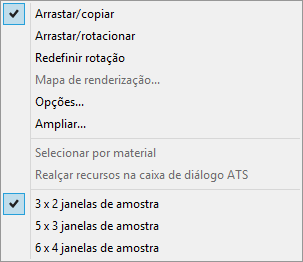
O menu pop-up tem estas opções:
- Arrastar/Copiar
- Define o arraste de uma ranhura de exemplo como modo de cópia. Quando ativado, arrastar uma ranhura de exemplo copia o material de uma ranhura de exemplo para outra ou da ranhura de exemplo para um objeto na cena ou para um botão de material.
- Arrastar/Rotacionar
- Define o arraste de uma ranhura de exemplo como modo de rotação. Quando ativado, o arraste na ranhura de exemplo rotaciona o objeto de exemplo. Isso ajuda você a visualizar o material. Arraste sobre o objeto para rotacioná-lo em torno de seu eixo X ou Y; arraste nos cantos da ranhura de exemplo para rotacionar o objeto sobre seu eixo Z. Além disso, se você pressionar Shift antes de arrastar no centro, a rotação será restringida aos eixos vertical ou horizontal, dependendo da direção de arraste inicial.
Se você possui um mouse de três botões, o botão do meio do mouse rotaciona o objeto de exemplo enquanto o modo Arrastar/Copiar está ativo.
- Redefinir rotação
- Redefine o objeto de exemplo como sua orientação padrão.
- Mapa de renderização
- Renderiza o mapa atual, criando um bitmap ou um arquivo AVI (se o mapa for animado). Somente o nível de mapa atual é renderizado. Ou seja, a renderização mostra a imagem exibida quando Mostrar resultado final é desativado.
Se você estiver no nível de material em vez de em um nível de mapa, esse item de menu estará desativado.
- Opções
- Exibe a caixa de diálogo Opções do Editor de materiais. Essa é uma alternativa a clicar no botão Opções.
- Ampliar
- Gera uma vista ampliada da ranhura de exemplo atual. A ranhura ampliada é exibida em sua própria janela flutuante (sem restrição). Você pode exibir até 24 ampliações de janela, mas não pode exibir a mesma ranhura de exemplo em mais de uma ampliação de janela por vez. É possível redimensionar ampliações de janela. Clicar em uma ampliação de janela ativa a ranhura de exemplo e vice-versa.
Atalho: clique duas vezes em uma ranhura de exemplo para exibir a ampliação de janela.
A barra de título da ampliação de janela exibe o conteúdo do campo de nome de material editável. Ela varia dependendo do nível do material ativo.
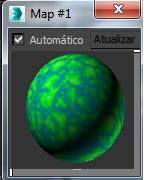
- Automático Desative para impedir que a janela ampliada seja automaticamente atualizada. Isso pode economizar tempo de renderização, especialmente quando você tiver redimensionado a janela ampliada para torná-la maior. Padrão=ativado.
- Atualizar Clique para atualizar a janela ampliada. Esse botão não estará disponível a não ser que Automático esteja desativado.
Arrastar uma ranhura de exemplo diferente para a ampliação de janela altera o conteúdo da ampliação de janela.
_____
- Selecionar por material
- Seleciona objetos com base no material na ranhura de exemplo.
Essa opção não estará disponível a não ser que a ranhura de exemplo ativa contenha um material usado na cena.
- Realçar recursos na caixa de diálogo ATS
- Se o material ativo utilizar mapas que sejam ativos rastreados (normalmente texturas de bitmap), abrirá a caixa de diálogo Rastreamento de ativos com os ativos realçados.
Essa opção não estará disponível se o material não tiver mapas ou se os mapas que ele utiliza não forem rastreados.
Opções de janelas de amostra
O Editor de materiais sempre tem 24 amostra as ranhuras disponíveis. É possível escolher para exibir menos ranhuras de amostra em um tamanho maior. Ao fazê-lo, as barras de rolagem para mover entre a amostra de ranhuras.
- 3 x 2 janelas de amostra
- Exibe uma matriz 3 x 2 de ranhuras de exemplo. (o padrão: 6 Windows).
- 5 x 3 janelas de amostra
- Exibe uma matriz 5 x 3 de ranhuras de exemplo. (15 Windows).
- 6 x 4 janelas de amostra
- Exibe uma matriz 6 x 4 de ranhuras de exemplo. (24 Windows).